Azure DevOps Services | Azure DevOps Server 2022 - Azure DevOps Server 2019
查询编辑器支持通过基于字段、运算符和值指定查询子句来查找工作项。 可以保存这些查询并将其与团队中的其他人共享。 下面是一些有关工作项查询的常见问题的解答。
常规
是否可以在查询中使用通配符?
是的。 通配符是星号 (*)。 有关示例:请参阅按标题、ID 和富文本字段进行查询。
查询和语义搜索之间有何区别?
虽然查询和语义搜索都查找并列出工作项,但筛选器功能和结果展示形式是不同的。 有关详细信息,请参阅功能工作项搜索、语义搜索与托管工作项查询。
是否可以导出查询并导入到另一个项目?
是 可以将查询另存为 .wiq 文件,更新语法,然后将其导入到另一个项目、组织或集合。
查询筛选器函数都有哪些?
在查询编辑器中,可以练习以下筛选器函数。 选择筛选器以跳转到包含示例查询的文章。 除了查询筛选器,还可以以交互方式将筛选器应用于查询结果。
注意
托管查询不支持邻近搜索,但语义搜索支持。 此外,语义搜索还支持 * 和 ? 作为通配符,你可以使用多个通配符来匹配多个字符。 有关详细信息,请参阅高级工作项搜索。
筛选功能
宏
是否可以筛选查询结果?
是 请参阅以交互方式筛选积压工作、工作版块、查询和计划。
是否可以同时运行多个查询?
是 在新的浏览器标签页中打开查询,以同时运行多个查询。
哪些查询宏仅在 Web 门户中受支持?
以下宏仅在 Web 门户中受支持:@CurrentIteration、@CurrentIteration +/- n、@Follows、@MyRecentActivity、@RecentMentions、@RecentProjectActivity、@TeamAreas。 在 Visual Studio/团队资源管理器、Microsoft Excel 或 Microsoft Project 中打开时,包含这些宏的查询将不起作用。
导航
如何快速导航到我经常查看的查询?
- 收藏那些经常查看的查询和其他生成工件。 选择
 星形图标以收藏查询。
星形图标以收藏查询。 - 收藏的查询(
 收藏图标)列在“查询”>“收藏夹”页中。 此外,还可以从查询选择器中选择一个查询,如下图所示。
收藏图标)列在“查询”>“收藏夹”页中。 此外,还可以从查询选择器中选择一个查询,如下图所示。
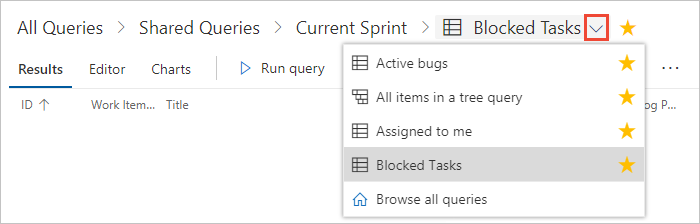
或者,可以通过选择 ![]() 收件箱图标并选择“收藏夹”,从任何收藏的项中进行选择。
收件箱图标并选择“收藏夹”,从任何收藏的项中进行选择。
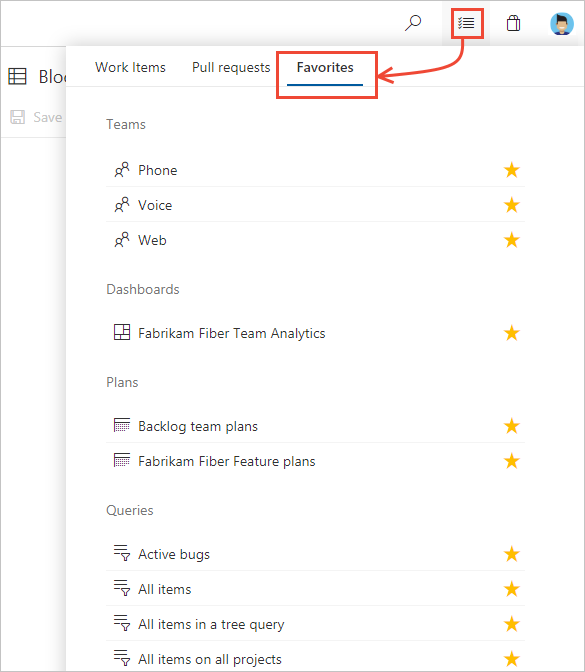
如何快速导航到同一查询文件夹中的查询?
查看查询时,可以使用查询痕迹导航选择器(![]() 痕迹导航图标更改为
痕迹导航图标更改为 ![]() 上下文菜单选择器)查看文件夹中定义的查询。 若要打开查询文件夹,请选择文件夹名称。
上下文菜单选择器)查看文件夹中定义的查询。 若要打开查询文件夹,请选择文件夹名称。
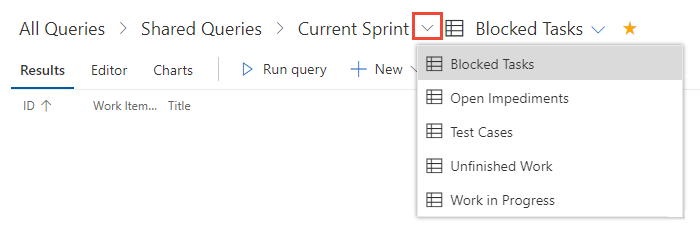
查找工作项
在哪里可以找到分配给我的工作或我关注的工作?
打开“查询”>“全部”。 “我的查询”部分下有两个完全可自定义的查询:“分配给我”和“关注的工作项”。
在哪里可以找到最近的工作项活动?
如何对“父项”字段进行排序?
你无法管理。 不支持对“父项”字段的查询进行排序。
链接的工作项查询
如何查询相关工作项的列表?
不能仅根据“相关”链接类型查询包含链接的工作项。 可以通过指定 Related Link Count > 0 来查询具有链接的工作项。 但是,结果包含所有包含其他工作项的链接的工作项,包括“父子”、“前置-后续”和其他链接类型。
是否可以跨项目查询链接的工作项?
“否”。 尝试执行此类查询会花费高昂的性能成本,因此不受支持。
是否可以跨组织或集合链接工作项?
“是”跨组织。 请参阅链接用户情景、问题、bug 和其他工作项;链接到远程工作项。 但是,不能搜索从你连接到的当前项目以外的其他项目链接的工作项。
“否”跨集合。 不支持此功能。
使用查询批量添加和更新工作项
是否可以将跨项目查询导出到 Excel?
“否”。 无法在 Excel 中打开跨项目查询。 但是,可以将跨项目查询导出到 .csv 文件,在 Excel 中将其打开,然后将其导入 Azure Boards。 若要了解详细信息,请参阅使用 CSV 文件批量导入或更新工作项。
如何跨项目管理依赖项?
若要在 Azure Boards 中管理依赖项,可以使用前置/后续链接类型链接工作项。 若要了解如何操作,请参阅链接用户情景、问题、bug 和其他工作项。
查询文件夹
是否可以更改查询或文件夹的所有者?
“否”。 只能从查询或文件夹的权限窗口中为用户和组启用权限。
是否可以移动查询或文件夹?
是 在 Web 门户中,从上下文菜单中选择“重命名”。 在 Visual Studio 的团队资源管理器中,将文件夹拖动到新位置。 在 Team Explorer Everywhere 或 Eclipse 中,从上下文菜单中选择“移动”,并选择要将项移动到的文件夹。
是否可以将文件夹添加到“我的收藏夹”或“团队收藏夹”?
“否”。 不支持此功能。
我在 Web 门户中创建的查询和文件夹是否与我在团队资源管理器中创建的相同?
是 你可能必须刷新你的浏览器或客户端,才能看到你在另一个客户端中所做的更改。 对于 Visual Studio 2019,必须选择旧版体验才能看到工作项查询和文件夹。